
时间:2020-10-20 19:21:36 来源:www.win10xitong.com 作者:win10
我们在使用win10系统的过程中难免会遇到Win10桌面图标有小箭头怎么去掉问题,其实不知都还有多少用户遇到了Win10桌面图标有小箭头怎么去掉的问题,那我们自己要怎么做呢?我们只需要参考这个操作方法:1、开始图标右键找到运行或者按快捷键Win + R;2、打开"运行"窗口后,输入"regedit",确认会弹出注册表编辑器就行了。这样简单的说一下你明白没有了呢?如果没有明白,那下文就是非常详细的Win10桌面图标有小箭头怎么去掉的详尽解决举措。
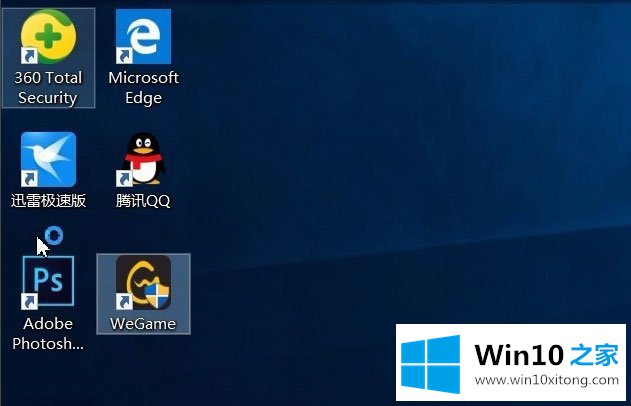
方法/步骤
1、开始图标右键找到运行或者按快捷键Win + R;
2、打开"运行"窗口后,输入"regedit",确认会弹出注册表编辑器;
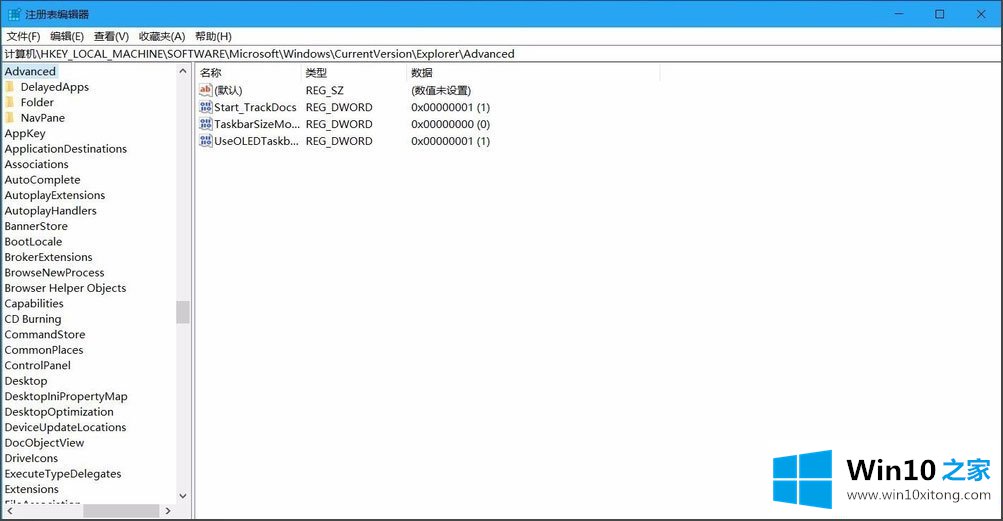
3、在注册表编辑器里找到HKEY_CLASSES_ROOT\lnkfile,如果找不到可以按下Ctrl+F快捷键搜索"lnkfile",找到HKEY_CLASSES_ROOT\lnkfile;
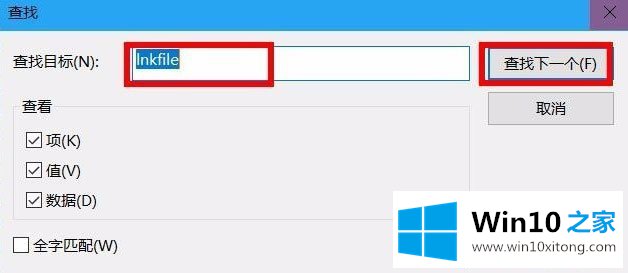
4、找到HKEY_CLASSES_ROOT\lnkfile,选择linkfile后右边会出现数值;
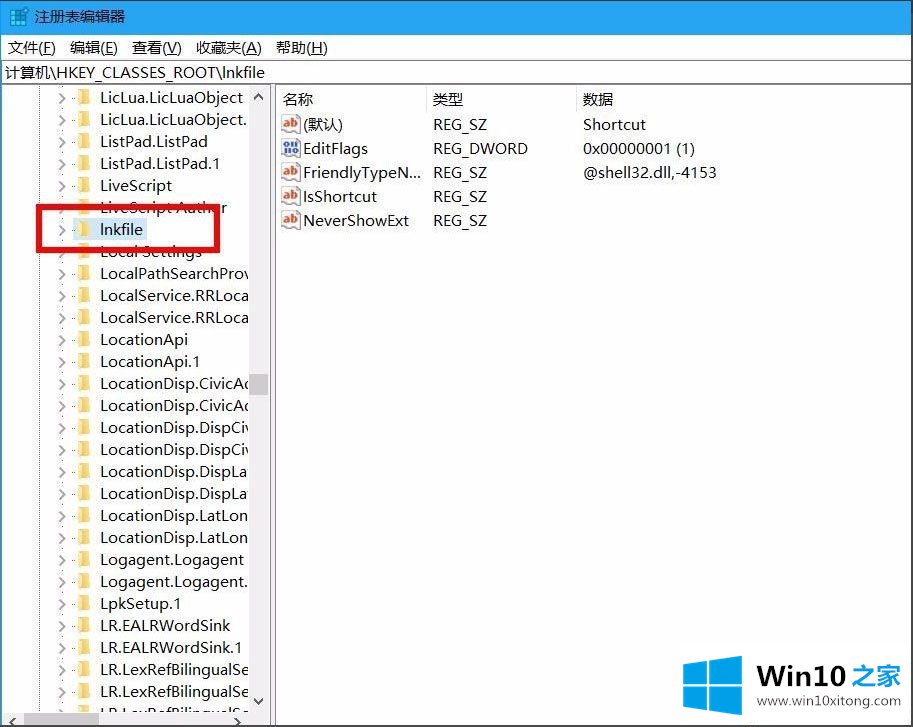
5、在lnkfile中找到IsShortcut键值,右击删除该键值,确认删除之后,关闭注册表编辑器重启电脑。注意:此操作如何造成计算机管理无法正常使用,只需新建字符串值命名IsShortcut即可;
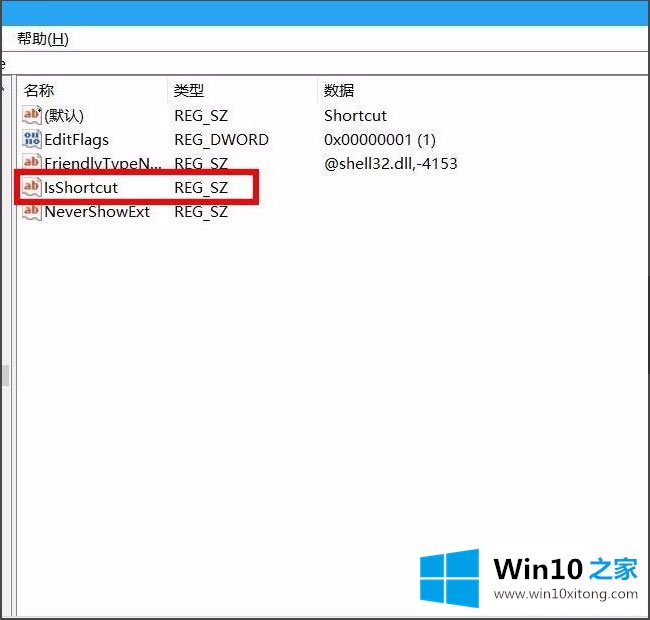
6、重启完电脑之后,桌面图标的小箭头就不见了。
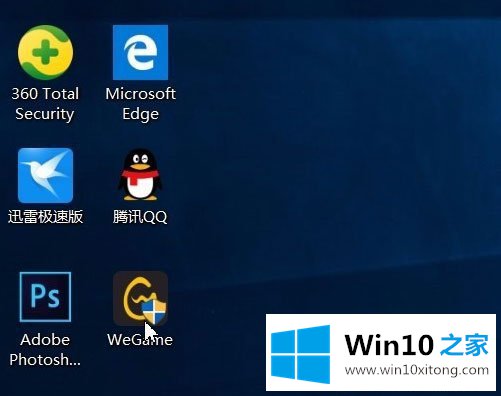
以上就是Win10去掉桌面图标小箭头的具体方法,按照以上方法进行操作,就能轻松去掉图标上的快捷方式小箭头了。
解决Win10桌面图标有小箭头怎么去掉的问题就是这么简单,参照以上的内容就可以了,方法确实简单吧,要是你还是没有解决这个问题,可以多参考一下上面的内容,或者给本站留言,谢谢大家的支持。